Windows 7 Kurtarma Diski, Biçimlendirme Olmadan Sorunları Çözmek İçin Nasıl Yapılır

Yeni bir Windows 7 bilgisayarı aldığınızda, Windows 7 kurtarma diski olarak bilinen bağlı bir DVD'yi bulabilirsiniz. İşletim sistemiyle ilgili yazılım sorunlarını sabit sürücüyü biçimlendirmeden düzeltmek son derece yararlı olmalıdır. Bazı önemli dosyalara sahip olan bilgisayara erişemediğinizi hayal edin, Windows 7 kurtarma diski, bilgisayara erişmenizi ve istediğiniz dosyaları almanızı sağlar.
Ancak, çoğu zaman, bir sorun yaşadığınızda Windows 7 kurtarma diskini bulamayabilirsiniz. Ne yapmalısın? Başka bir tane indirin veya oluşturun, önerilen çözümdür. Makaleden 3 sık kullanılan yöntem hakkında detaylı işlem hakkında daha fazla bilgi edinin ve sorununuzu buna göre düzeltmek için bir tane edinin.
Bölüm 1: Windows 7 Kurtarma Diski Hakkında Basit Bir Kılavuz
Windows 7 Kurtarma Diskinin Yararları
Windows 7 kurtarma diski sizin için ne yapabilir? Faydalar hakkındaki ayrıntıları bildiğiniz zaman, sorunları çözmek için diskten yararlanabilirsiniz. Windows 7 işletim sistemini kurmanın yanı sıra, kurtarma işlemi aynı zamanda eski programları ve kişisel dosyaları korurken bilgisayarı varsayılan durumuna veya son çalışma noktasına geri yükler. Sistemi bir virüsten kurtarmak istiyorsanız, kilitli Windows 7 erişimine, Windows 7 kurtarma diskine her zaman iyi bir seçimdir.
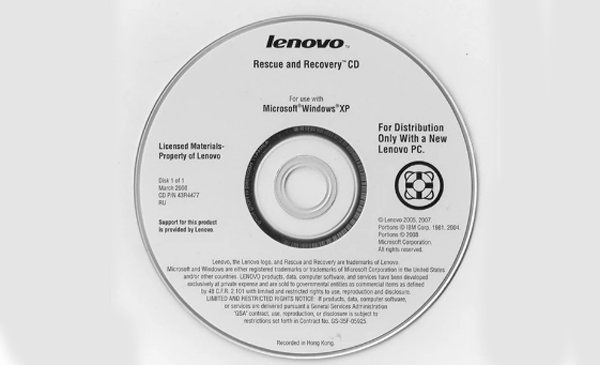
Windows 7 Kurtarma Diski nasıl kullanılır
Sadece birkaç saniye sonra "CD veya DVD'den önyükleme yapmak için herhangi bir tuşa basın" mesajını bulabilirsiniz. Ardından herhangi bir tuşa basabilir ve devam etmek için "İleri" düğmesini tıklayabilirsiniz.
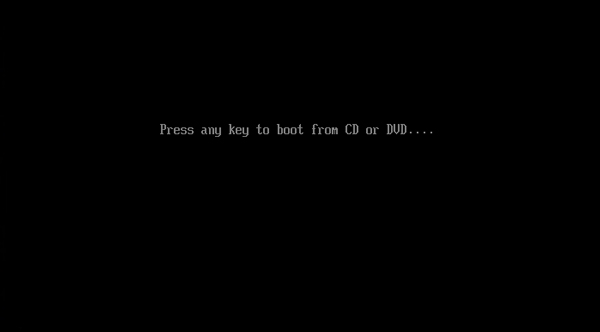
Adım 3: Sistem Kurtarma, Windows kurulumlarını aramayı bitirdiğinde, "İleri" düğmesini tıklayın. Ardından, Windows 7'yi başlatma sorunlarını ve diğer sorunları gidermek için araçları seçebilirsiniz.
Başlangıç Onarma / Sistem Geri Yükleme / Sistem Görüntüsü Kurtarma / Windows Bellek Teşhis / Komut İstemi
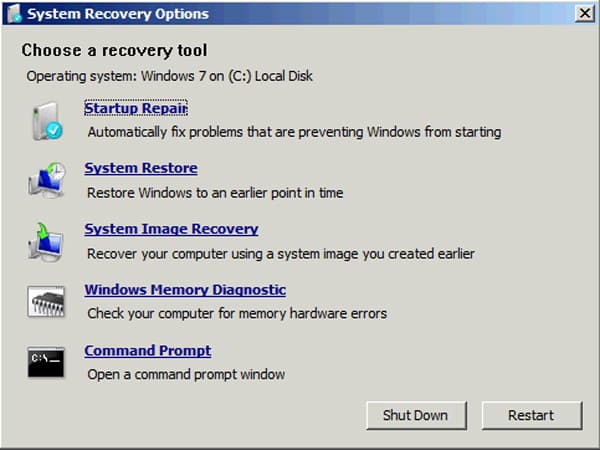
Bölüm 2: Sistem Aracıyla Windows 7 Kurtarma Diski Nasıl Yapılır
Orijinal Windows 7 kurtarma diskini kaybetseniz bile, bir sistem aracıyla yapabilirsiniz. DVD / CD yazıcı veya USB konektörü olsun, bilgisayarınızın sizin için başka bir disk oluşturmak için disk yakma sürücüsü olduğundan emin olun. Aşağıda Windows 7 kurtarma diskini yapmak için detaylı işlem verilmiştir.
Bilgisayarınızı başlattığınızda, sol köşedeki "Başlat" düğmesine tıklayabilirsiniz. "Denetim Masası"nı seçin, "Sistem ve Güvenlik"e tıklayın ve "Bilgisayarınızı yedekleyin"i seçin.
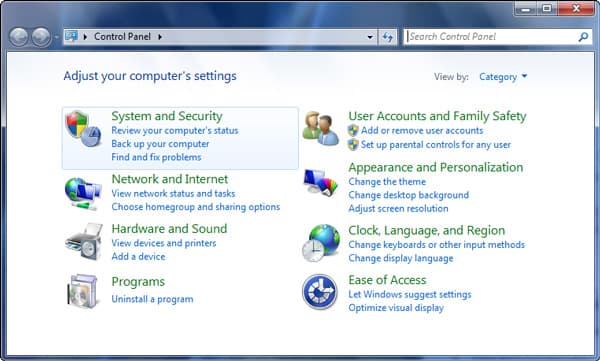
Ardından sol paneldeki "Sistem onarım diski oluştur" seçeneğine tıklayabilirsiniz. Yönetici şifresi veya onay gerektirir, sadece şifreyi girin ve işlemi onaylayın.
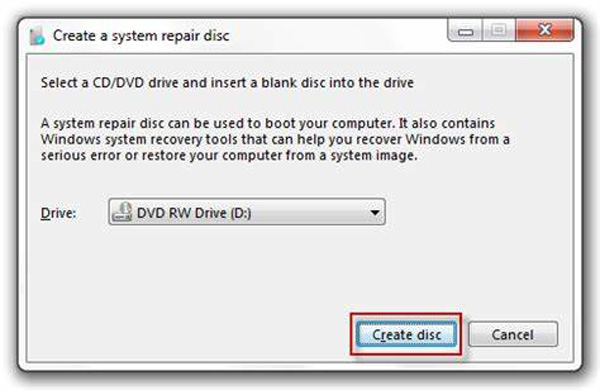
Boş bir disk yerleştirin ve açılır kutudan bir CD/DVD sürücüsü seçin. Birkaç dakika içinde bir Windows 7 kurtarma diski oluşturmak için "Disk oluştur" düğmesine tıklayın.
Bundan sonra diski etiketleyebilir ve kolayca bulabileceğiniz bir yer tutabilirsiniz. Bu yöntem yalnızca bir CD veya DVD oluşturmak için kullanılabilir, USB disk bu durumda geçerli değildir.
Bölüm 3: Başlat Menüsünden Windows 7 Kurtarma Diski Nasıl Oluşturulur
Yukarıdaki çözümün yanı sıra, Başlat menüsünden bir Windows 7 kurtarma diski de oluşturabilirsiniz. Windows 8 kurtarma diski oluşturmak için uygulayabileceğiniz kolay bir yöntem olmalıdır. Kurtarma diskini yazmak için yönetici ayrıcalığına ve DVD sürücüsüne sahip olduğunuzdan emin olun. Aşağıdaki ayrıntılı işlem hakkında daha fazla bilgi edinin.
Windows 7 bilgisayarına bir USB disk veya CD / DVD yerleştirin. Tüm araçları geri yüklemek için yeterli olan aygıt için 200 MB'den daha fazla boş alan olduğundan emin olun.
"Create a password reset disk" seçeneğini aramak için "Başlat" menüsüne tıklayın ve Arama kutusuna "Sıfırla", "Kurtarma Diski" veya ilgili anahtar kelimeleri yazın.
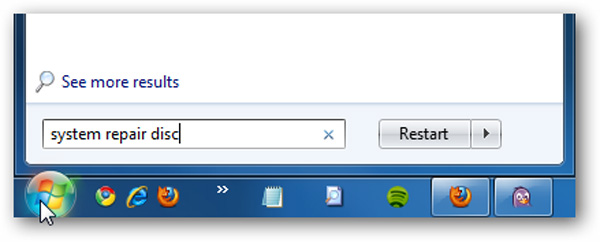
Doğrudan "Sistem onarım diski oluştur" seçeneğine gidecektir. Disk yazıcı sürücüsünü seçin ve ardından Windows 7 için sistem onarım diskinizi oluşturmak için "Disk oluştur" düğmesine tıklayın.
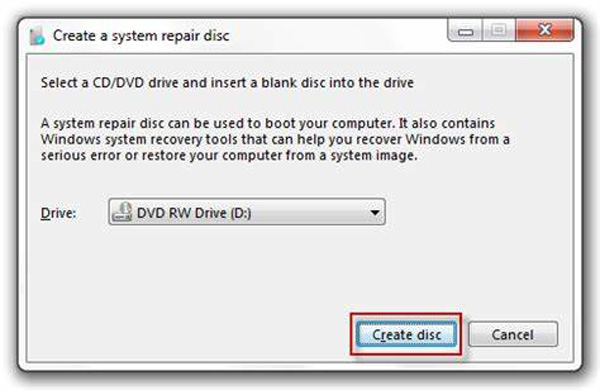
Bölüm 4: Parola Sıfırlama için Windows 7 Kurtarma Diski Nasıl Oluşturulur
Windows 7 giriş hesabının şifresini mi kaybettiniz, yoksa Windows 7’e erişemiyorsanız, Tipard Windows Şifre Sıfırla Platinum parola sorunlarını kolaylıkla düzeltmek için bir Windows 7 kurtarma diski oluşturabilir.
1. Windows yöneticisini veya kullanıcı hesabını sıfırlayın ve değiştirin.
2. DVD, CD veya USB sürücüsü olan bir Windows 7 / 8 kurtarma diski yazın.
3. Neredeyse Windows sistemleri ve bilgisayar tipleri ile uyumludur.
Erişilebilir bir bilgisayara Windows Password Reset Platinum'u indirin ve yükleyin. Windows'u başka bir yönetici hesabıyla yeniden kazanmak için bir Windows 7 kurtarma diski indirmeniz gerektiğinde, Ultimate sürümü şiddetle tavsiye edilir.
Daha sonra DVD, CD veya USB kablosu gibi şifre aygıtını bilgisayara takabilirsiniz. Bir Windows 7 kurtarma diski oluşturmak için "CD/DVD Yaz" veya "USB Yaz" düğmesine tıklayın. Tüm işlem bittiğinde, "Tamam" düğmesini tıklayabilirsiniz.

USB sürücüsünü veya DVD'yi çıkarın ve ardından kilitli Windows 7'ye takın. Bilgisayarın başlatılması istemine göre "Windows Önyükleme Ortamı"na girdikten sonra. DVD için "CD-ROM Sürücüsü"nü veya USB sürücüsü için "Çıkarılabilir Aygıtlar"ı seçin.

Ardından Windows Parola Sıfırlama otomatik olarak başlayacaktır, hesabı seçip başlatabilirsiniz. Windows şifresini sıfırla Windows 7 kurtarma diskiyle. Bundan sonra önyüklenebilir diski çıkarabilir ve bilgisayarı yeniden başlatabilirsiniz.

Ayrıca, Windows parola kurtarma, Windows 8 / 8.1 / 10 parolasını buna göre sıfırlayabilir ve alabilir. Biçimlendirme yapmadan bilgisayara tekrar giriş yapmak için benzer işlemi uygulayın.
Sonuç
Windows 7 ile yeni bir bilgisayar aldığınızda, birlikte verilen Windows 7 kurtarma diskinin avantajlarını bilmeniz gerekir. Bilgisayarınızı başlatmayla ilgili sorunları gidermeniz gerekirse yeni bir seçim olmalıdır. Sorunları gidermeniz gerektiğinde Windows 7 Kurtarma USB veya DVD'sini kaybettiyseniz, başka bir tane yapmak için en iyi yöntemleri ve parola sorunlarına ilişkin sorunları çözmek için en iyi alternatifi bulabilirsiniz. Windows 7 kurtarma diski veya Widows 8 kurtarma diski hakkında daha fazla sorgu, makalede daha fazla yorum paylaşabilirsiniz.







